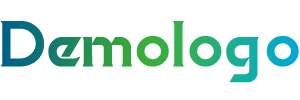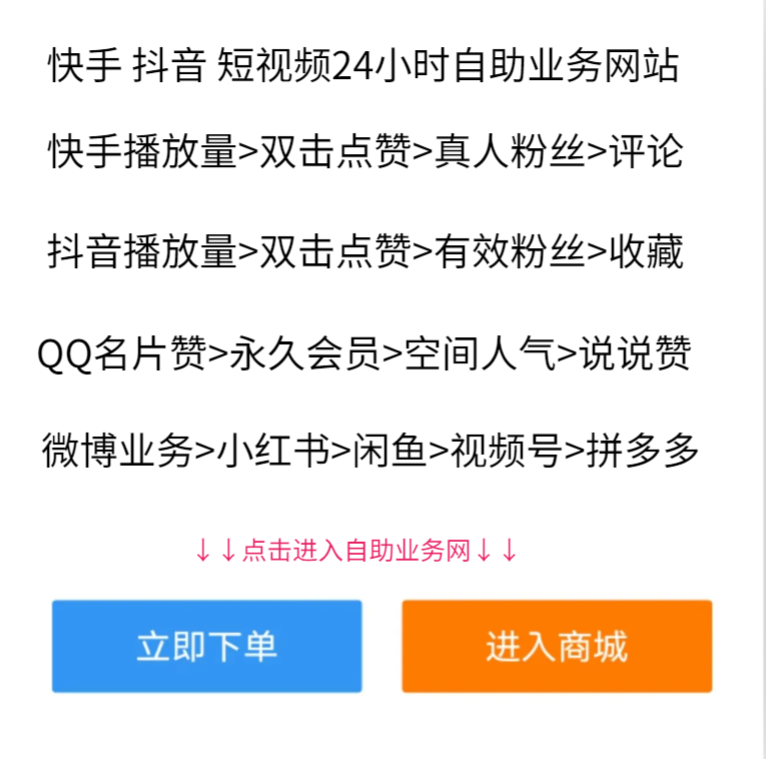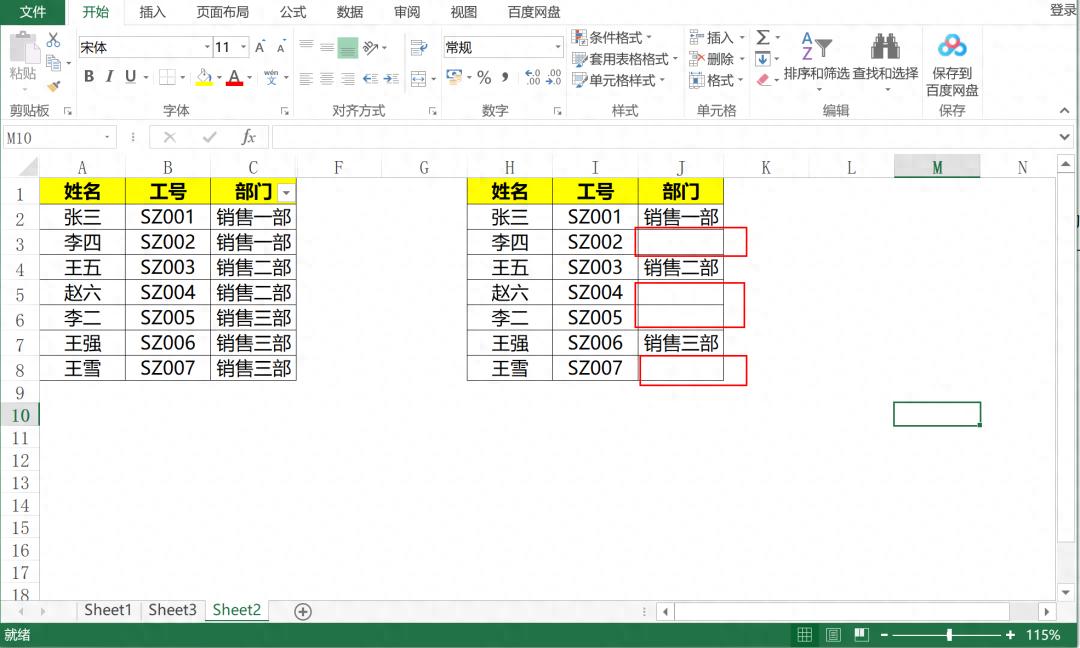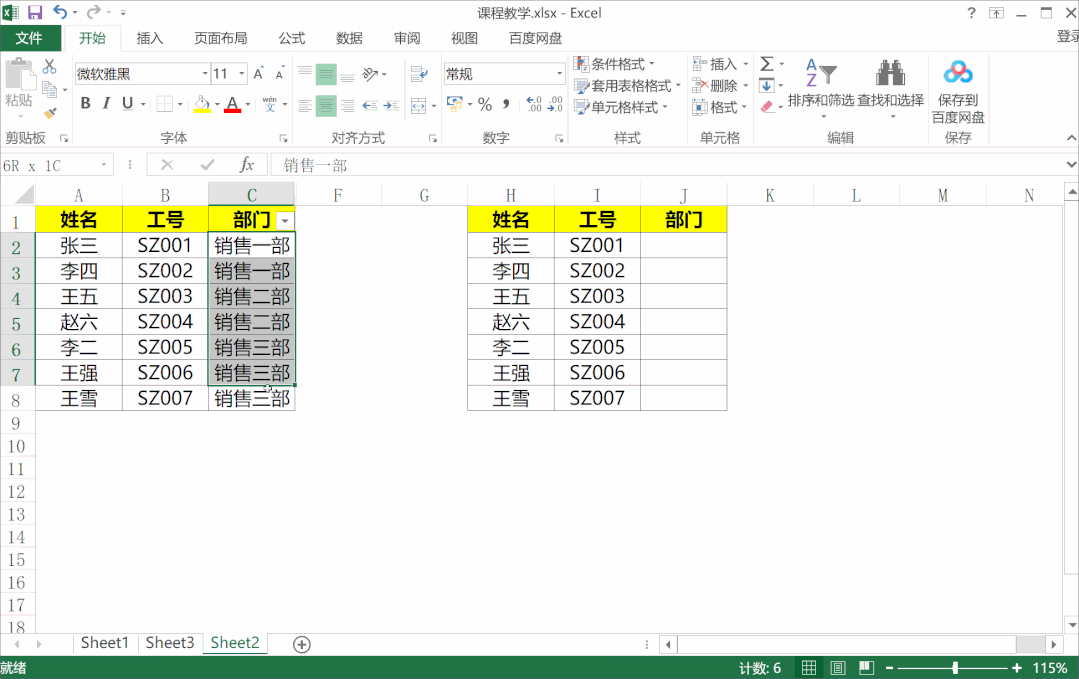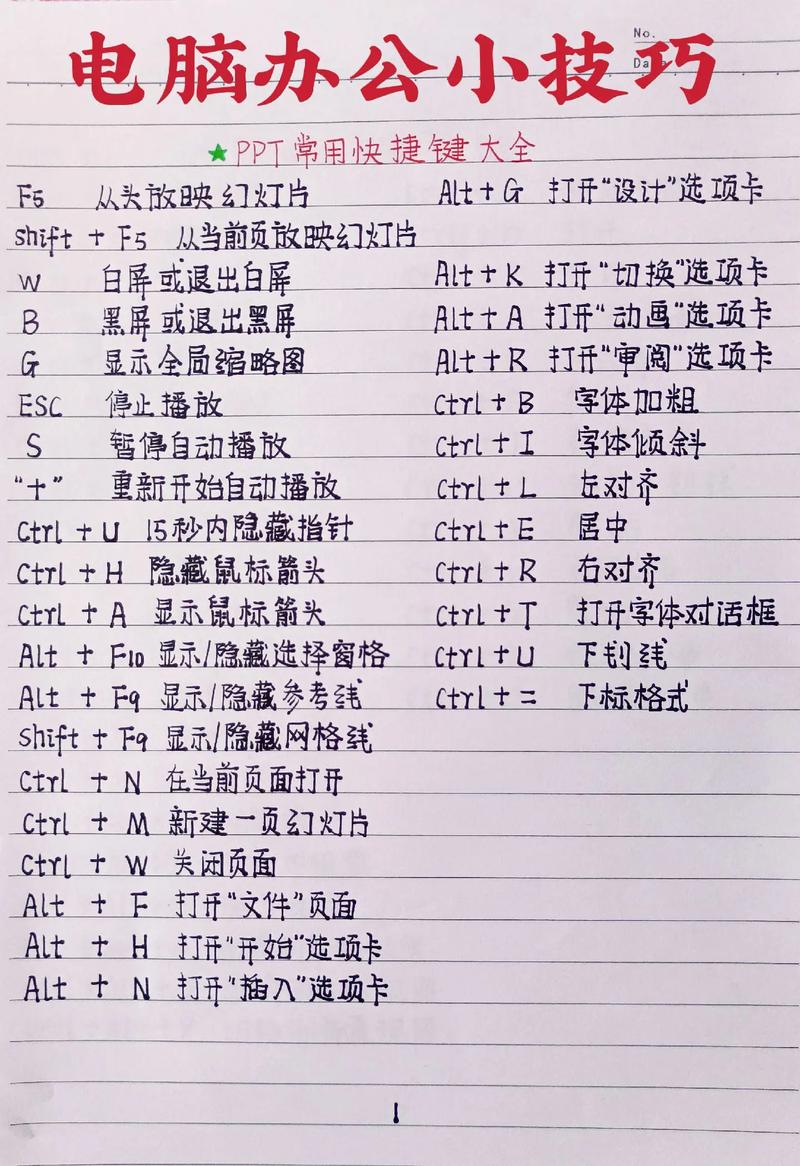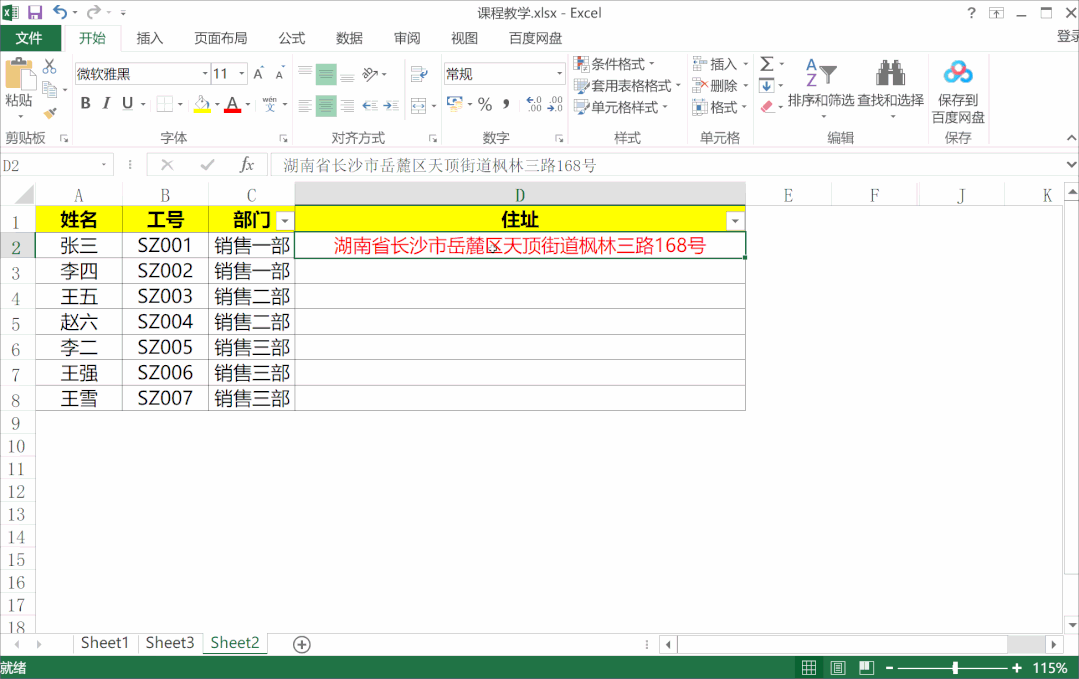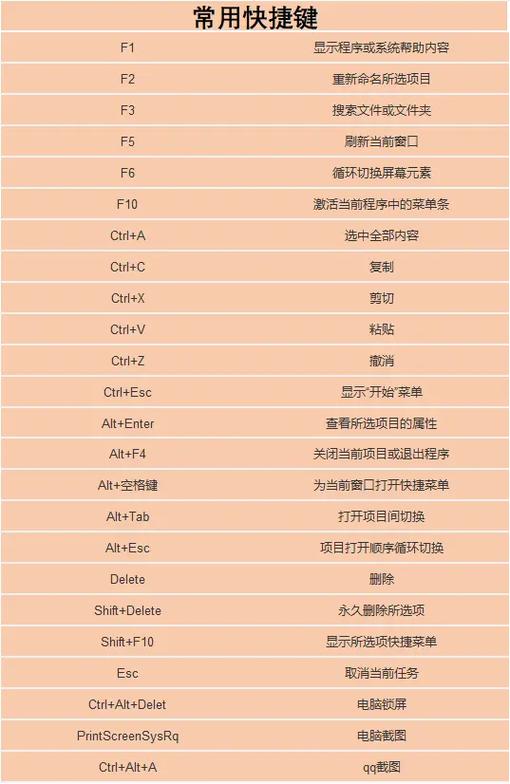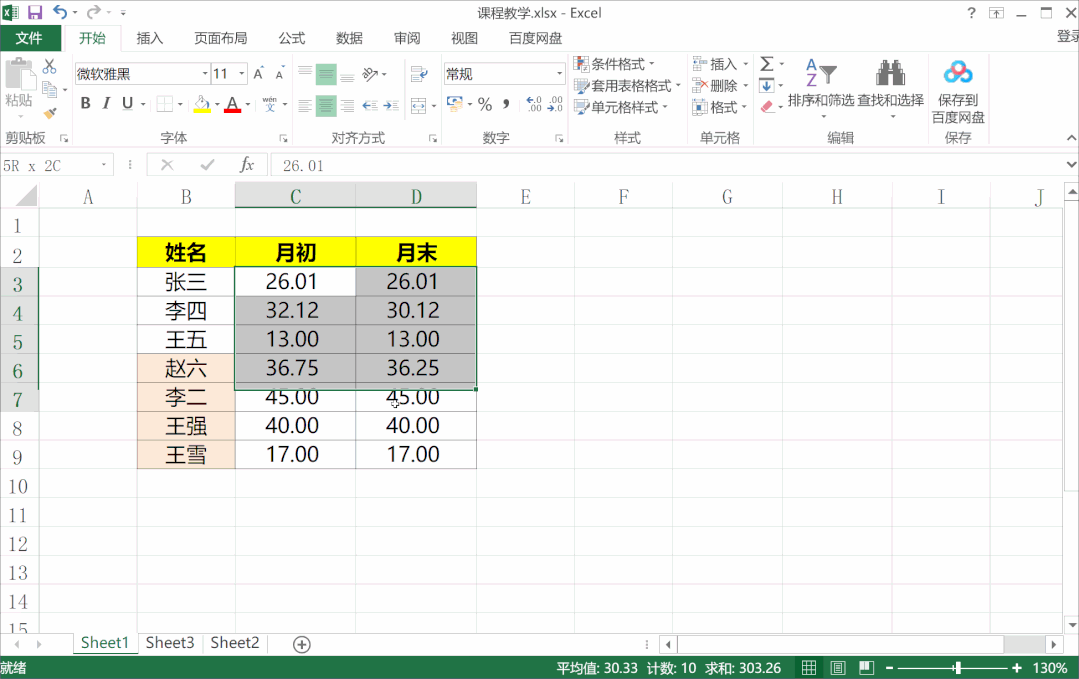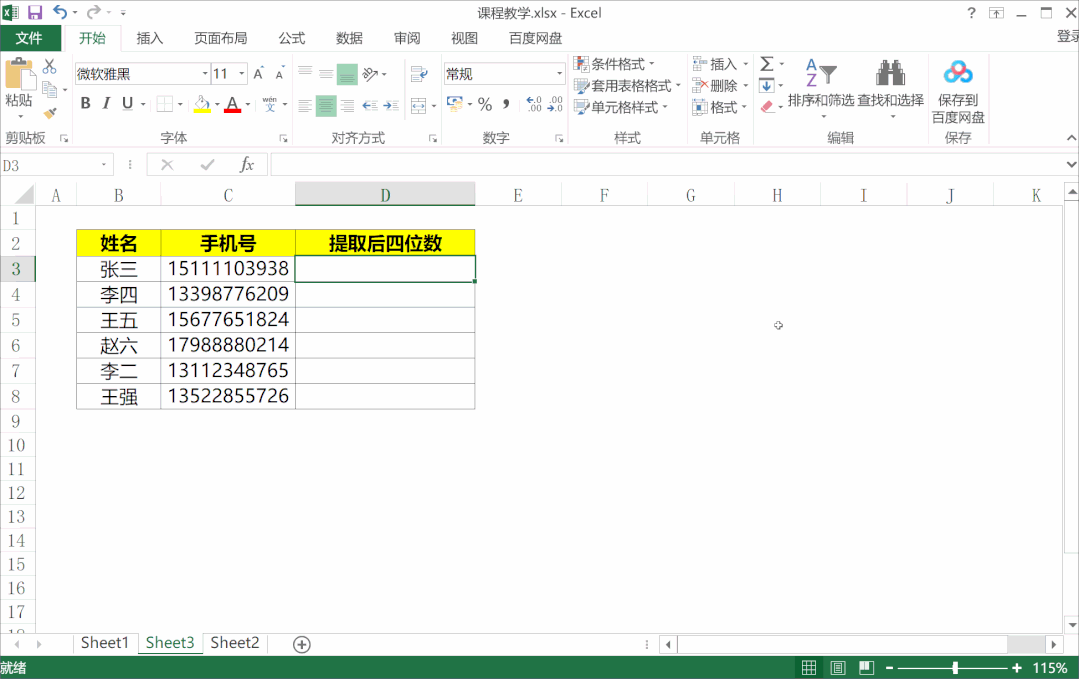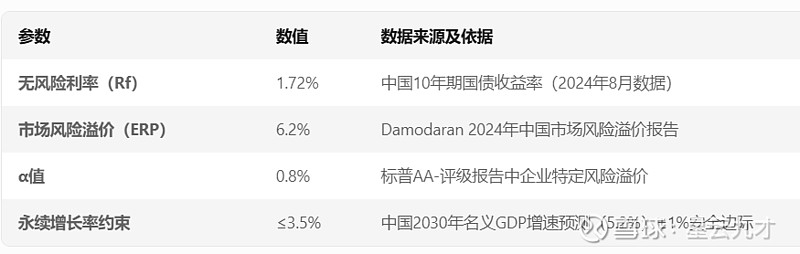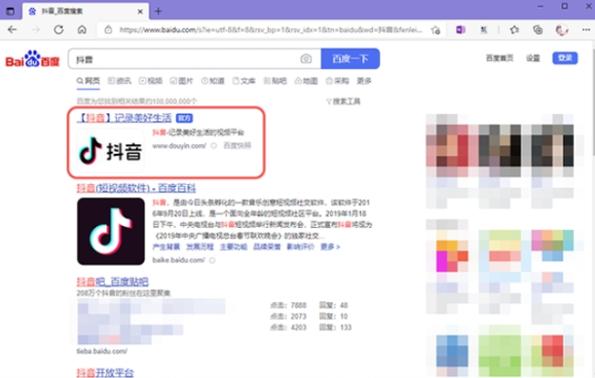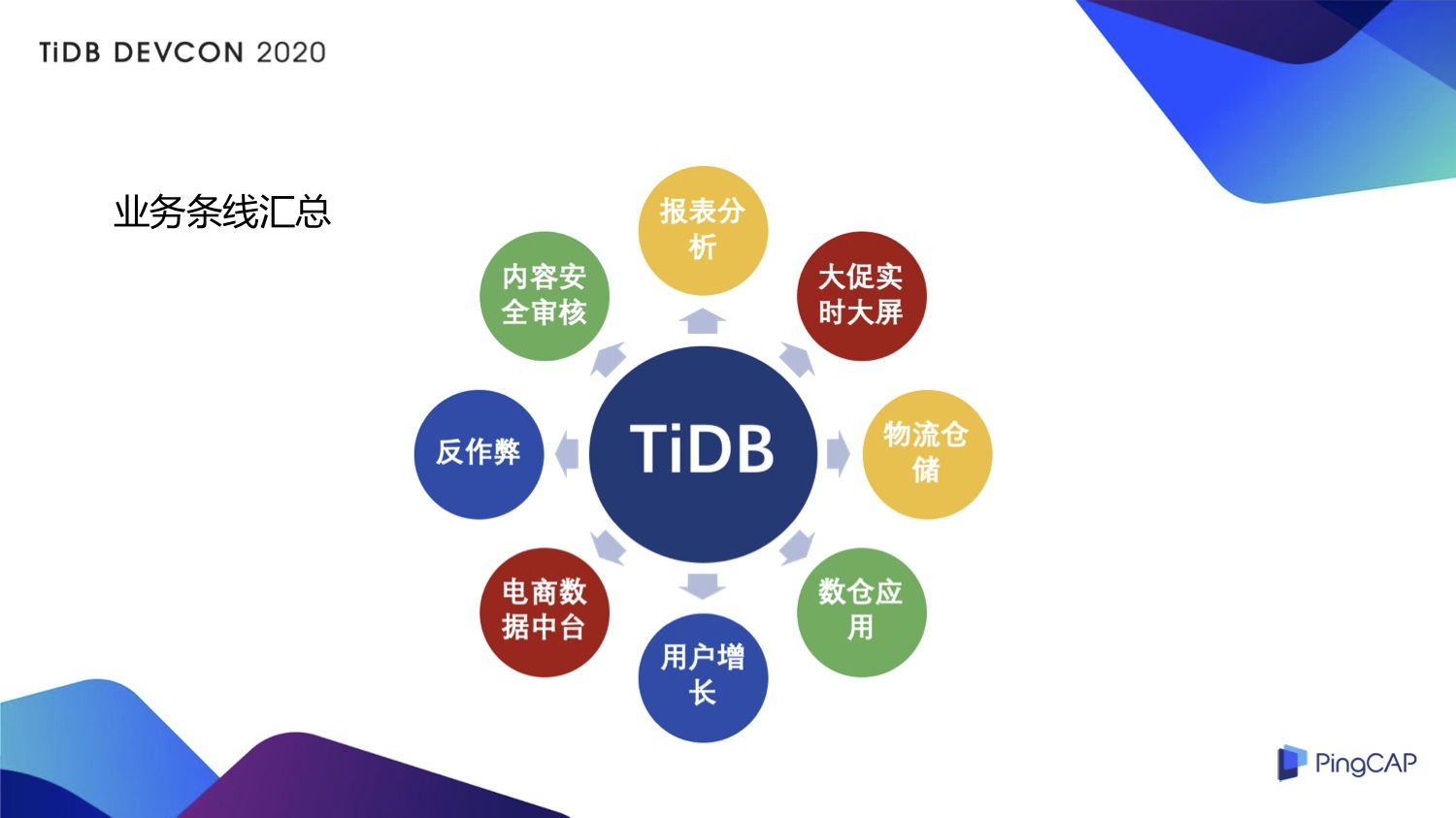在日常工作里,掌握好用的快捷键,能大幅提升工作效率。今天就带大家学习抖音上最火的5组快捷键,看看怎样用它们开启高效工作模式。
Ctrl+Enter实现不连续空白单元格数据匹配
工作中,面对不连续空白单元格的数据匹配,真是令人头大。其实用Ctrl+Enter就能解决。2023年,某公司财务小李处理报表时就用上了这方法。首先,他选择需要匹配的数据区域J2:J8,按下Ctrl+G,定位条件选空着,这样不连续的空白单元格就被选中了。这一步精准圈定了目标。
小李把鼠标移到上方函数编辑窗口,输入vlookup函数公式,再按Ctrl+Enter。瞬间,不连续空白单元格就完成了匹配查询数据。原本可能花费半小时的工作,几分钟就搞定了,效率提升超明显。
Enter键搞定数据复制粘贴
常规数据复制粘贴用Ctrl+C和Ctrl+V,但其实Enter键更简便。2024年初,小王整理销售数据时就体验了它的优势。第一步,小王按下Ctrl+C复制需要粘贴的数据内容,这是最基础的准备。
复制好数据后,他把鼠标选中需要粘贴的数据区域J2:J8,直接按Enter回车键,数据就快速粘贴完成。相比传统方法,少了操作步骤,节省了不少时间,让原本繁琐的数据转移变得轻松简单。
Alt+Enter强制单元格内容换行
当单元格内容过长影响美观和查看时,Alt+Enter就能派上用场。上个月,文员小张遇到单元格里“区和天”这样挤在一起的内容。第一步,他先用鼠标光标双击,点到“区和天”两个字中间,这是找准操作位置。
点击到位后,同时按下Alt+Enter回车键,前后内容就成功换行分段。原本紧凑的内容变得清晰易读,表格的整体效果也提升了。
Ctrl+\核对两列数据差异值
复核表格数据差异是常见又麻烦的工作。某企业月数据报表审核时就用到Ctrl+。先由审核人员用鼠标选择需要复核差异的数据区域C3:D9,锁定要检查的范围。这一步确保了后续操作的精准性。
选择完数据区域后按Ctrl+,两列单元格有差异的地方瞬间被选中。接着直接对选中单元格填充不一样的文本颜色,这样数据差异一目了然,不用一个个去对比,大大提升了复核效率。
Ctrl+E提取手机号码后4位
对大量手机号码提取后4位,Ctrl+E非常实用。某客服部门整理客户信息时应用了该方法。操作人员首先在第一个单元格手动输入第一个手机号码的后四位数,设定好提取格式。
再跳到下一个单元格,按Ctrl+E,下方单元格立即按照第一个的格式,快速提取手机号后四位数并填充。原本要大量手动输入的工作,在快捷键的帮助下迅速完成。
通过掌握这五组快捷键,相信大家在工作中能更高效地处理各种数据操作。现在问问大家,你在工作中最常用的快捷键是哪个?觉得这篇分享有帮助的话,记得点赞和分享!